注意:安装GeoServer时,服务器不需要提前安装Tomcat,只需要安装完整的GeoServer即可。
1.下载GeoServer
这里使用的是Stable 2.11.1 (下载地址)
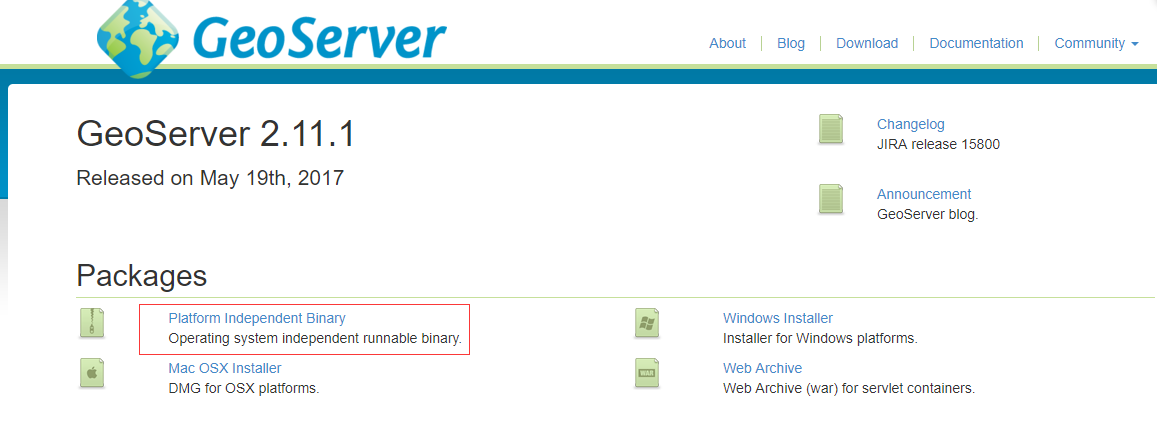
2.上传文件
使用xftp将下载的zip文件上传到root文件夹中
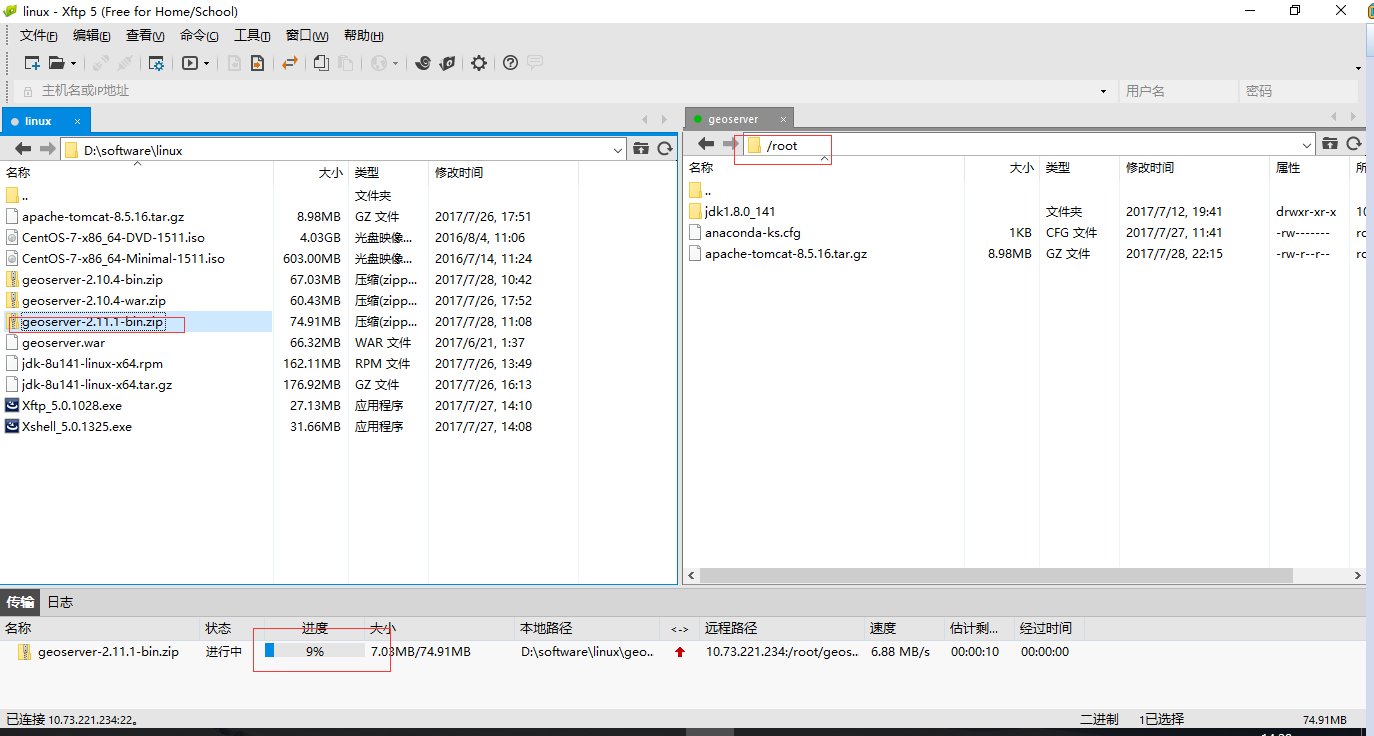
3.解压GeoServer
需要安装zip upzip命令
[geoserveruser@geoserver root]$ su
Password:
[root@geoserver ~]# yum install -y unzip zip
如果执行过程中发现如下错误,表示没有安装unzip zip命令工具:
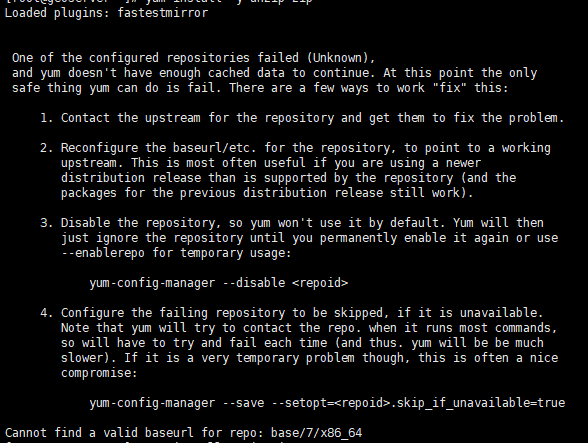
在root用户权限下,解压文件到当前文件夹
[root@geoserver ~]# unzip /root/geoserver-2.11.1-bin.zip
解压成功。
启动geoserver
[root@geoserver ~]# /root/geoserver-2.11.1/bin/startup.sh
The GEOSERVER_HOME environment variable is not defined
This environment variable is needed to run this program
Please set it to the directory where geoserver was installed
报错显示,需要设置GEOSERVER_HOME环境变量
[root@geoserver ~]# vi /etc/profile
[root@geoserver ~]# source /etc/profile

再次启动geoserver
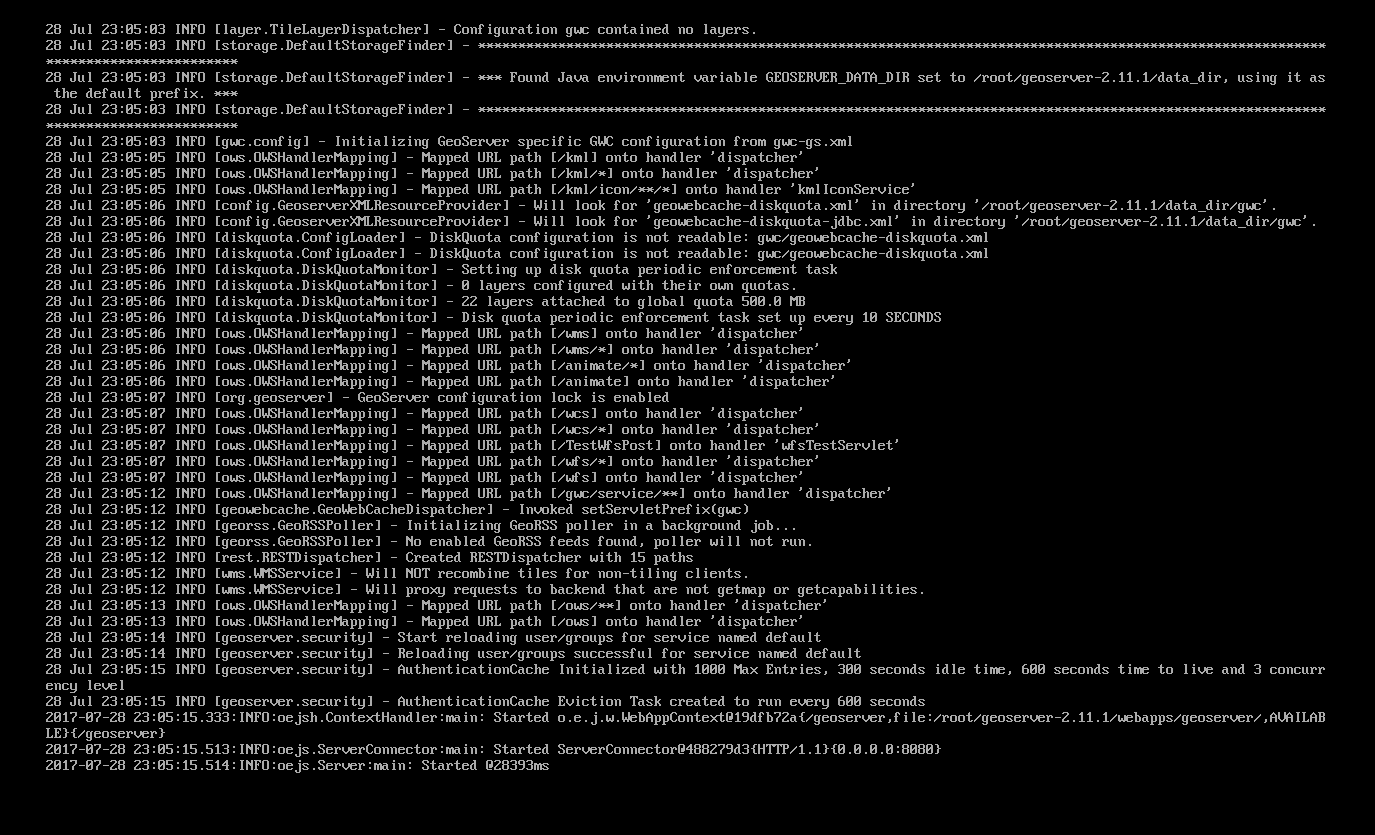
在本机访问http://10.73.221.234:8080/geoserver/web/,显示如下页面,表示安装成功。

默认用户名和密码是admin/geoserver,登陆成功如下图:

4.geoserver跨域配置
从http://repo1.maven.org/maven2/org/eclipse/jetty/jetty-servlets/下载对应版本的jetty。对应关系可以去geoserver中的lib目录下查看。如下
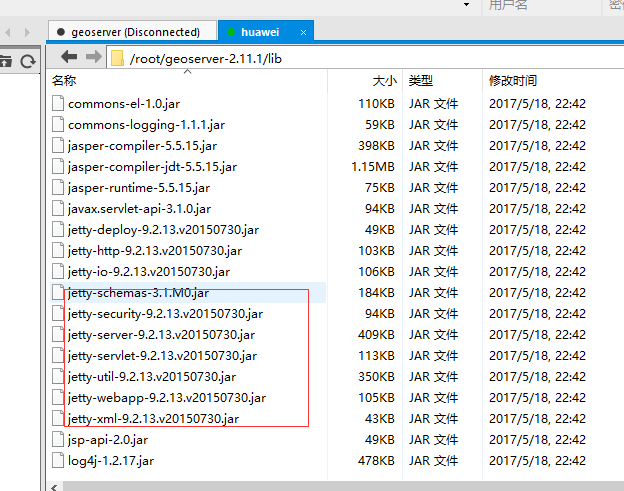
表示需要jetty-servlets-9.2.13.v20150730.jar.
下载完成之后,上传到/root/geoserver-2.11.1/webapps/geoserver/WEB-INF/lib
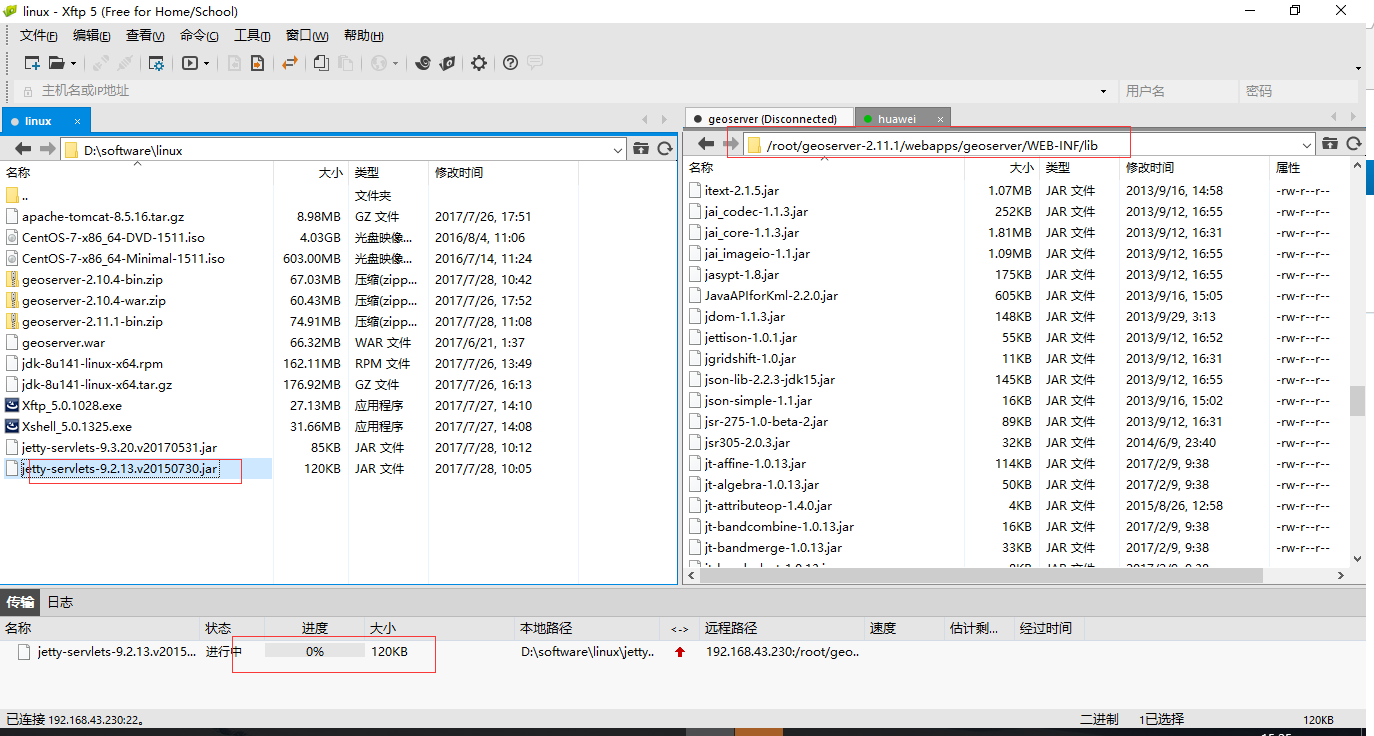
修改/root/geoserver-2.11.1/webapps/geoserver/WEB-INF下的web.xml文件,增加如下内容:
[root@geoserver ~]# vi /root/geoserver-2.11.1/webapps/geoserver/WEB-INF/web.xml
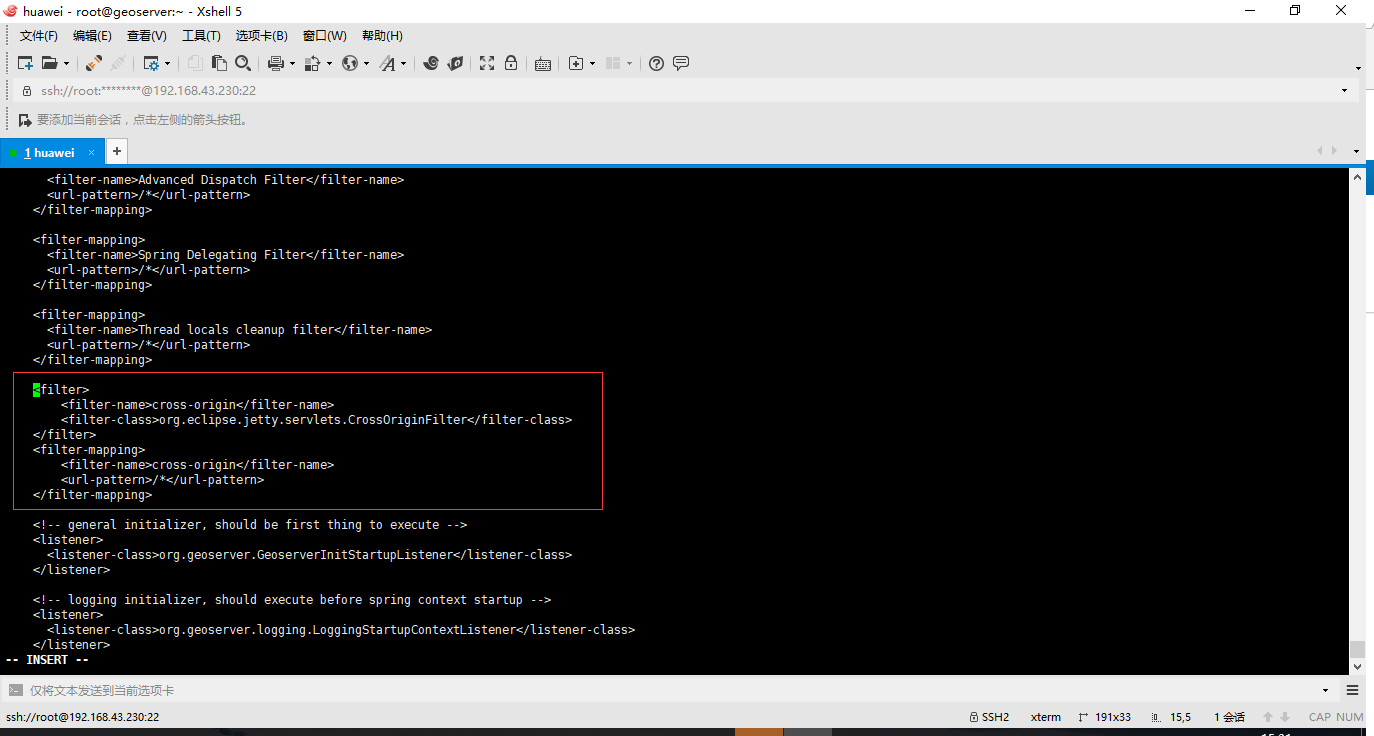
重启GeoServer即可。
5.GeoServer后台启动
让jetty在后台运行,执行./startup.sh后,如果关闭SSH客户端,服务也会关闭,所以要换种方式
[root@geoserver ~]# nohup /root/geoserver-2.11.1/bin/startup.sh &
输出信息如下
[1] 2345
[root@geoserver ~]# nohup: ignoring input and appending output to ‘nohup.out’
此时关闭xshell,geoserver管理页面依然可以访问。
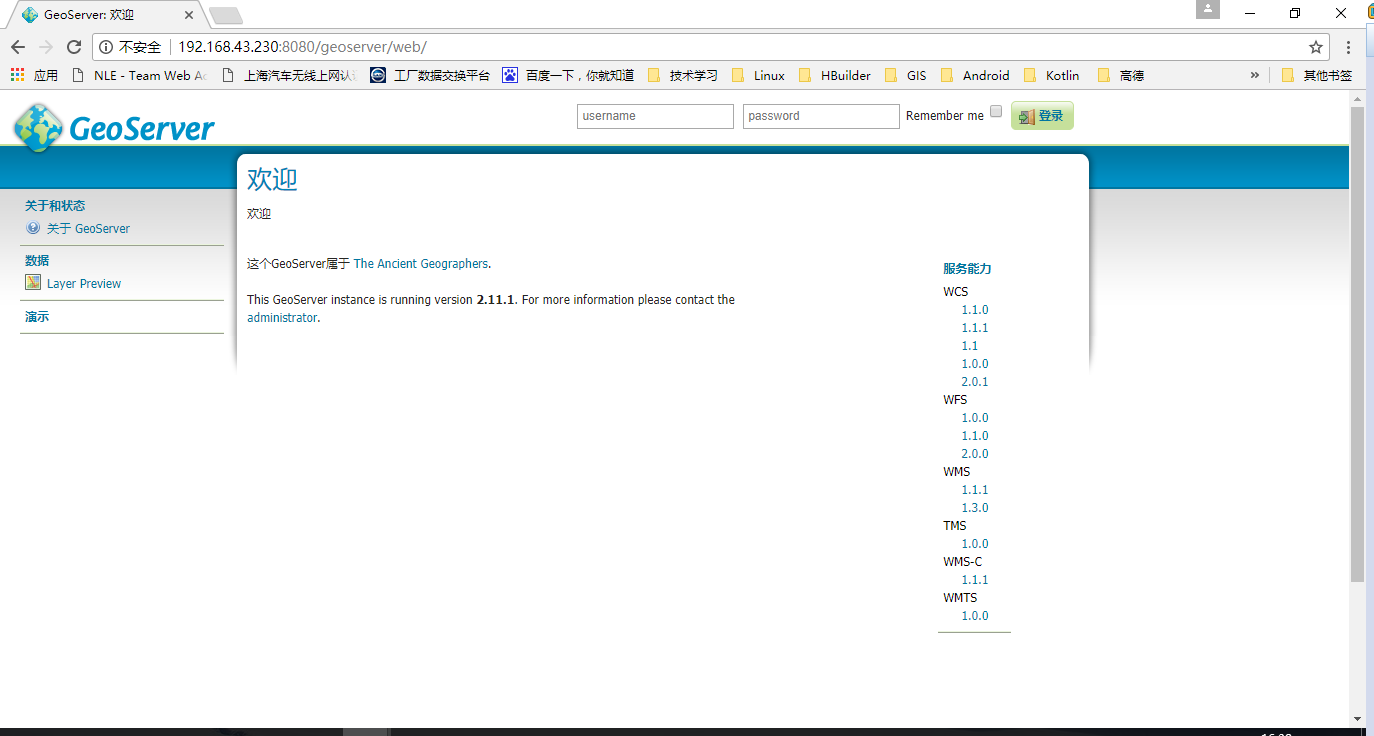
再次打开xshell,可以通过以下命令来查看输出
[root@geoserver ~]# tail -f nohup.out
关闭jetty比较简单,直接运行./shutdown.sh即可





















 1972
1972











 被折叠的 条评论
为什么被折叠?
被折叠的 条评论
为什么被折叠?








